Jak wyłączyć/włączyć karty opcji internetowych w IE
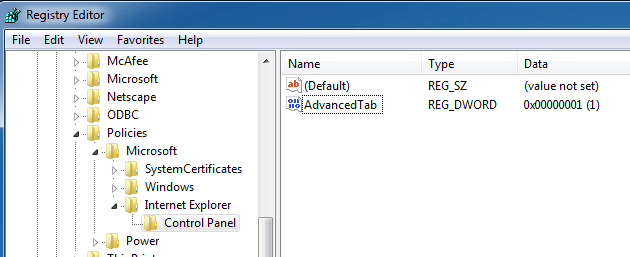
- 3961
- 801
- Natan Cholewa
Jako facet IT zawsze napotykam problemy, gdy nieprzeszkoczeni użytkownicy poprawiają ustawienia połączenia internetowego. Zawsze gdzieś popełniają błąd, a czasem rozwiązaniem jest po prostu trzymanie ich z dala od opcje internetowe okno dialogowe w ogóle.
Pracowałem w wielu firmach Ukryj kartę opcji internetowych w Internet Explorer zniechęcić użytkowników do zmiany opcji, co ma sens, ponieważ administratorzy sieci są jedynymi, którzy mają uzyskać dostęp do tych opcji.
Spis treściW kontrolowanym środowisku firmy zwykle zezwalają tylko na jeden rodzaj przeglądarki, taki jak Internet Explorer, a firmy te zwykle nie pozwalają swoim pracownikom na zmianę opcji internetowych, takich jak domyślna strona główna i serwer proxy.
Poniżej znajduje się typowe okno opcji internetowych:
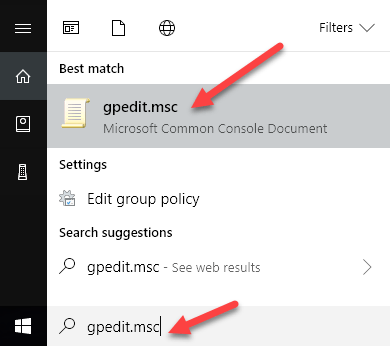
Krok 2: W oknie edytora zasad lokalnych Konfiguracja użytkownika> Szablony administracyjne> Komponenty systemu Windows> Internet Explorer Następnie kliknij Internetowy panel sterowania.
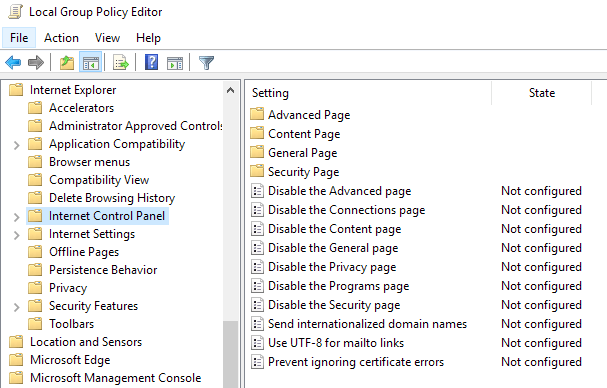
Krok 3: W prawym okienku okna kliknij dwukrotnie element, który chcesz wyłączyć. Na przykład, aby wyłączyć Zaawansowany Tab, kliknij dwukrotnie Wyłącz stronę zaawansowaną opcja.

Krok 4: W oknie właściwości kliknij Włączony opcja i kliknij OK. Karta Advanced w oknie opcji internetowych zostanie teraz wyłączona i usunięta.
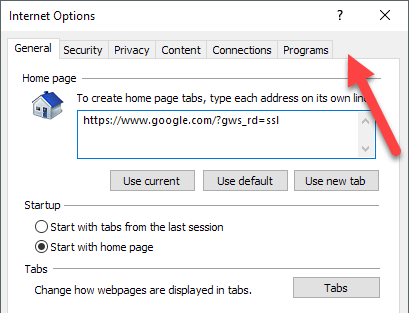
Krok 5: Wykonaj poprzednie kroki, aby wyłączyć inne elementy w oknie opcji internetowych. Aby włączyć elementy, po prostu wybierz Nie konfigurujD Opcja w oknie właściwości i kliknij OK.
Masz to! Dla mniej doświadczonych użytkowników komputerów, którzy nie wiedzą o GPEDIT, powinno to zniechęcić ich do zmiany zaawansowanych ustawień w IE.
Wyłącz opcje IE za pośrednictwem edytora rejestru
Drugim sposobem wyłączenia kart w opcjach IE jest skorzystanie z edytora rejestru. Jest to nieco bardziej skomplikowane, ale jest jedyną opcją, jeśli nie możesz uzyskać dostępu do edytora zasad grupy.
Możesz otworzyć edytora rejestru, klikając rozpoczęcie i wpisując Regedit. Tam przejdź do następującego klucza:
HKEY_CURRENT_USER \ Software \ Policies \ Microsoft
Zauważ, że jeśli chcesz wyłączyć tę opcję dla wszystkich użytkowników na komputerze, przejdź do tego samego klucza, ale pod HKEY_LOCAL_MACHINE.
Jeśli nie ma już klucza wywoływanego Internet Explorer pod Microsoft będziesz musiał go utworzyć ręcznie. Po prostu kliknij prawym przyciskiem myszy Microsoft i wybierz Nowy - Klucz. W tym momencie istnieją dwie opcje. Jeśli chcesz wyłączyć całe okno dialogowe Opcje internetowe, możesz utworzyć inny klucz pod nazwą Internet Explorer Ograniczenia.
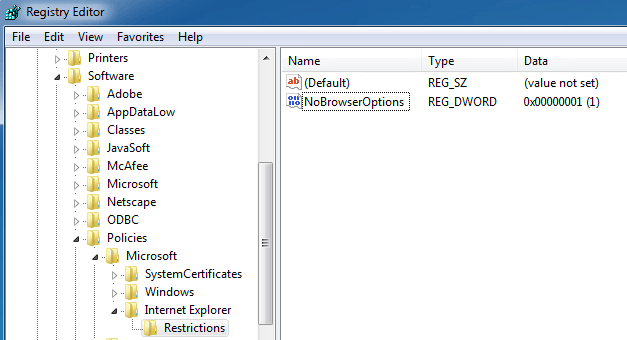
Na koniec stworzysz nowe Dord Wartość w prawej pance w środku Ograniczenia zwany Nobrowseroptions. Podaj wartość 1 i ponownie uruchom Internet Explorer. Jeśli spróbujesz przejść do opcji internetowych, da ci to komunikat o błędzie.
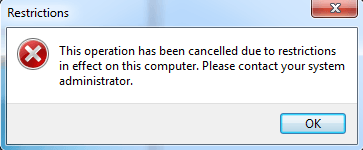
Jeśli nie chcesz wyłączyć całego okna dialogowego, ale zamiast tego tylko kilka kart, powinieneś utworzyć nowy klawisz o nazwie Panel sterowania pod Microsoft zamiast ograniczeń. Wewnątrz utworzysz wpisy DWORD, które odpowiadają kartom:
AdvancedTab ConnectionStab ContentTab GeneralTab PrivacyTab ProgramStab SecurityTab
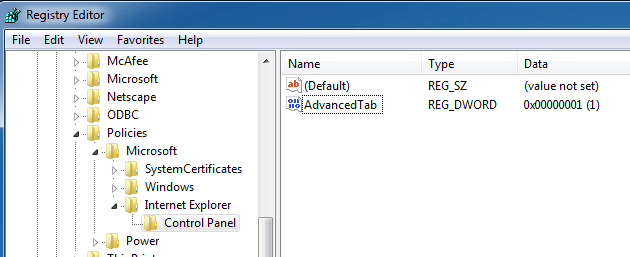
Jak widać powyżej, stworzyłem Panel sterowania Klucz pod Internet Explorer a następnie stworzył Dord wpis w prawej panelu o nazwie AdvancedTab o wartości dziesiętnej 1. To usunęło tylko zaawansowaną kartę z okna opcji IE.
Mamy nadzieję, że te metody pozwolą Ci uzyskać większą kontrolę nad zaawansowanymi ustawieniami Internet Explorer w twoim środowisku. Jeśli masz problemy, skomentuję, a ja spróbuję pomóc. Cieszyć się!
- « Napraw „wywołanie loadLibraryEx na filtrze ISAPI C \… ISAPI.DLL nie powiodła się ”
- Jak łączyć wiele dokumentów słów »

